Gitea是一个轻量级的子托管Git服务。使用Gitea可以帮助团队更好地管理代码,进行版本控制,协作开发,并且可以在自己的服务器上进行部署和管理,从而保护代码的安全性和隐私性。
提示:
Q1:使用VSC自带的git工具无法正常推送本地仓库到gitea怎么办?或者报错怎么办?
A:用终端使用git push。
Q2:使用终端运行git push <远程仓库> <分支名>一直没有反应或者失败怎么办?
A:检查服务器和容器是否存在http或https代理。通过export指令输出,肉眼检查输出中是否存在export http_proxy或https_proxy的配置信息。如有,直接执行unset http_proxy和unset https_proxy,临时取消代理配置,然后再次执行git push。
创建仓库
注册账号
1、进入实验室首页的Gitea
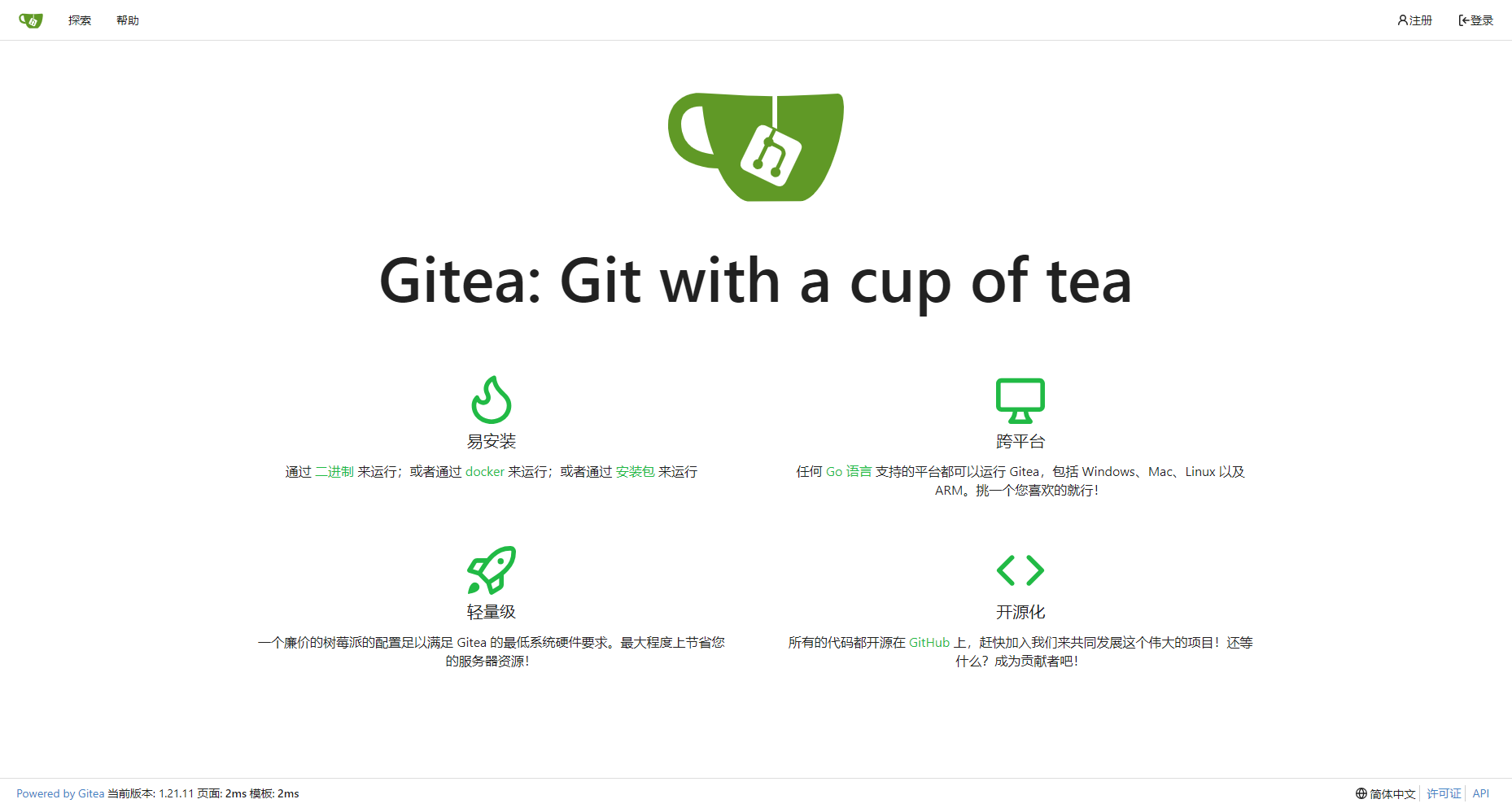
2、注册一个账号
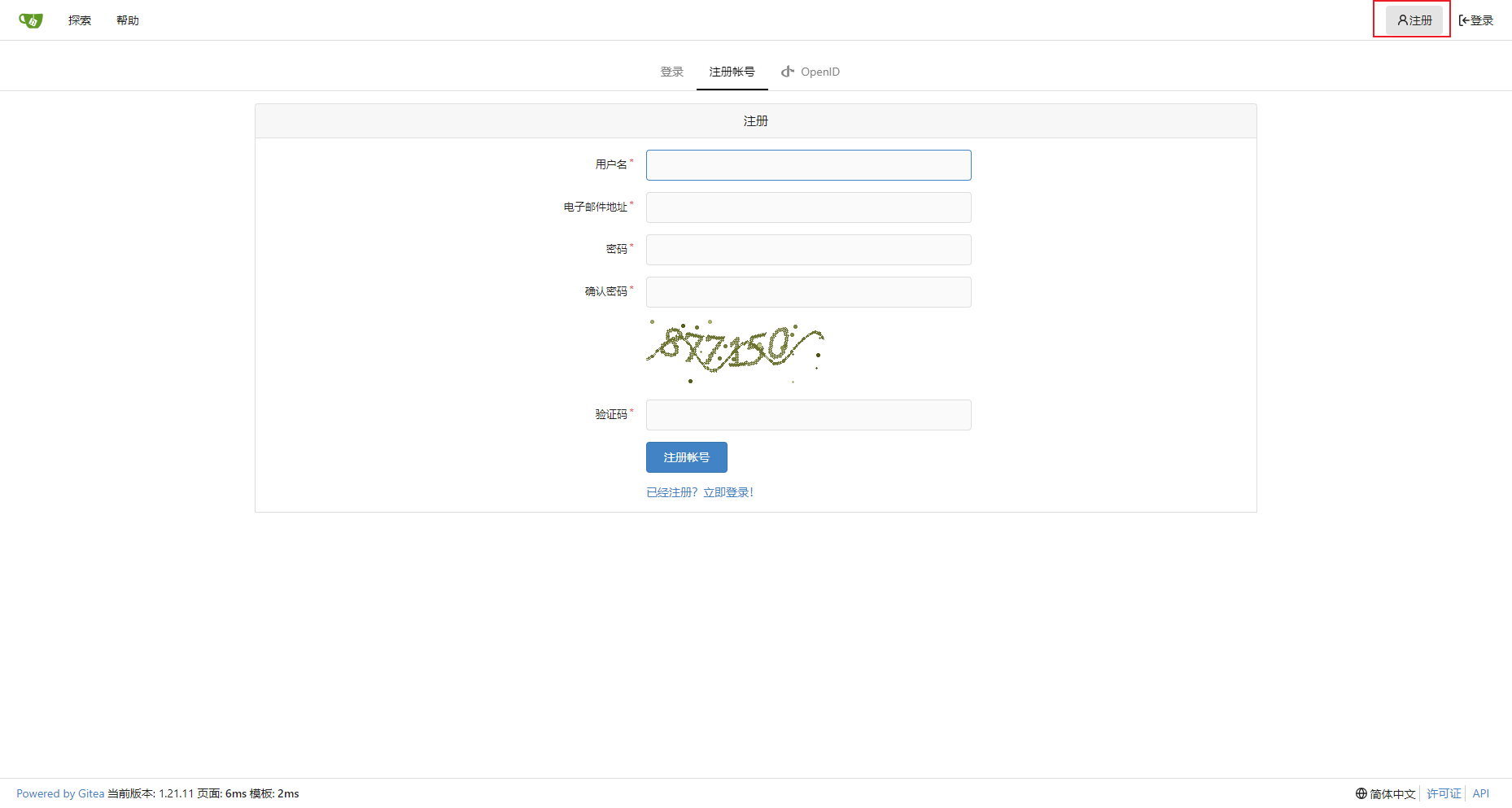
创建仓库
1、新建一个仓库,类似创建一个项目。
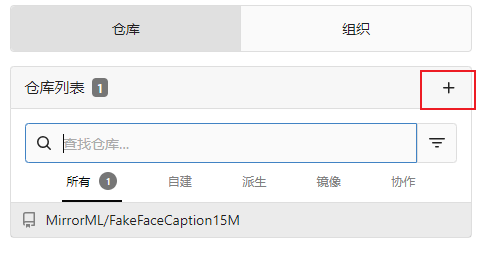
2、填写仓库配置信息,只需填四项,其中3代表这个仓库要使用的语言(如python),4则随机选择一个授权许可。
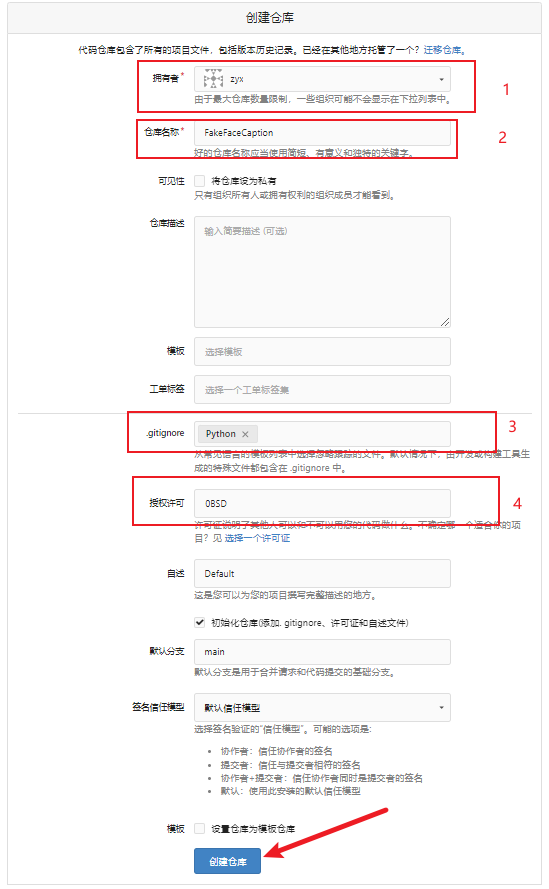
默认分支可修改,即代表本地仓库的起点。
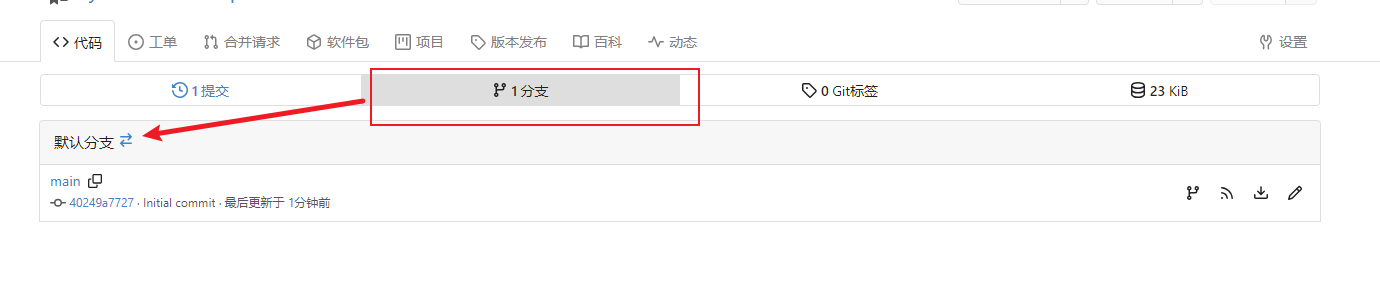
克隆仓库到本地
在自己的工作目录下创建一个本地仓库的克隆版本。
git clone http://gitea.ddwtop.team/zyx/FakeFaceCaption.git
git clone指令后面这串地址来源于gitea主页创建的仓库。
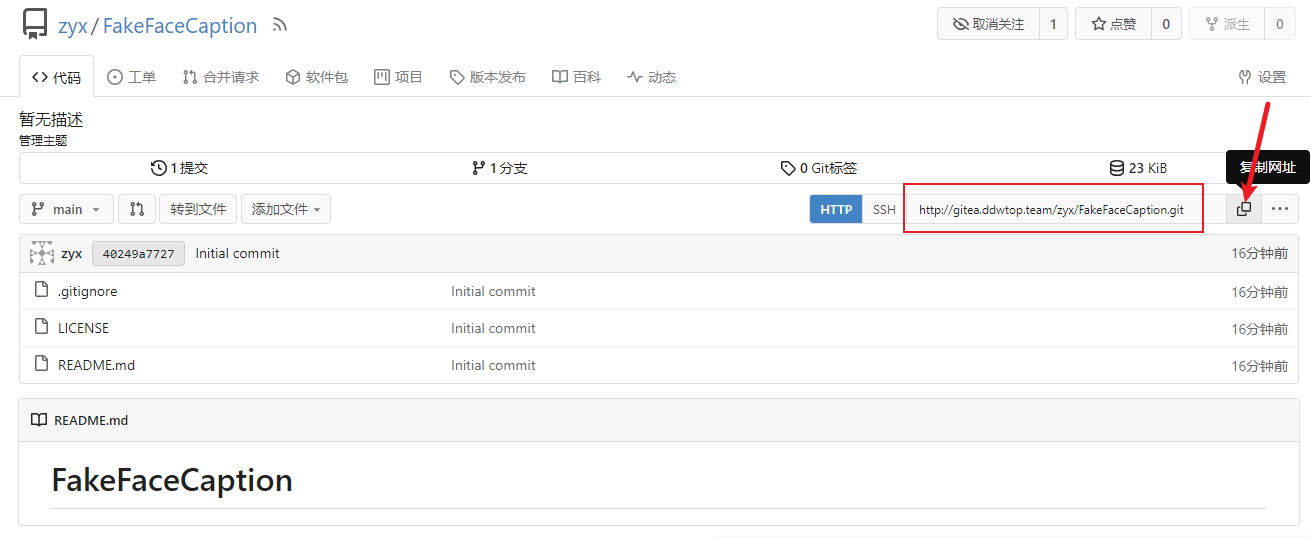
这样之后就会发现工作目录下多了一个文件夹,这就是workspace,我们可以在这里修改代码之后更新到远程仓库。
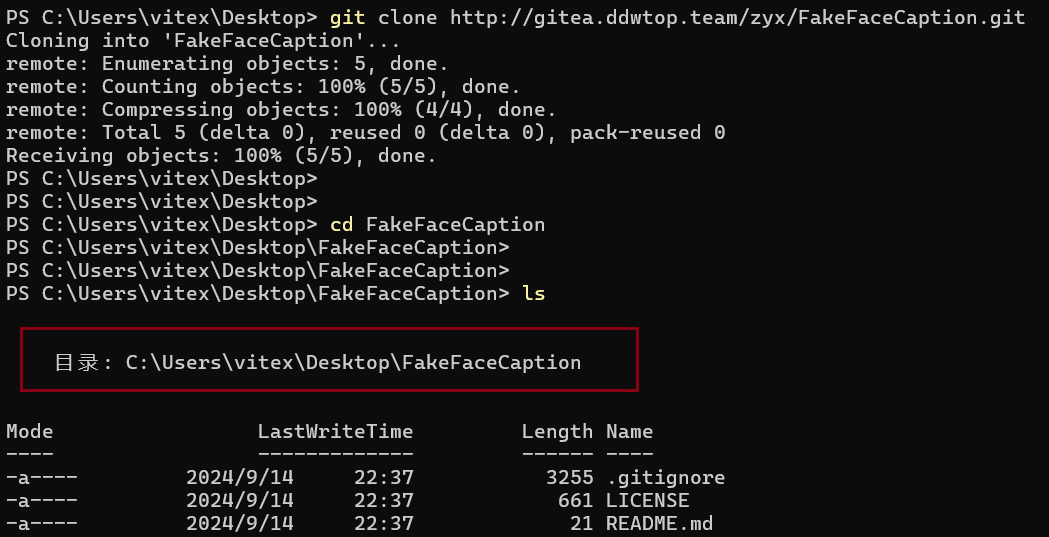
设置项目局部(特定仓库)用户名和邮箱
这一步是为当前项目设置一个Git用户名和邮箱,可以在项目路径下执行以下命令
git config user.name "你的用户名"
git config user.email "你的邮箱"Gitea常用操作
首先了解一下Gitea的工作原理和流程:
 workplace:工作区
workplace:工作区
Index:暂存区
Repository:本地仓库
Remote:远程仓库(origin)
1、把本地文件更新到远程仓库
当我们在工作区新建文件写代码后
使用git add . 将代码提交至暂存区
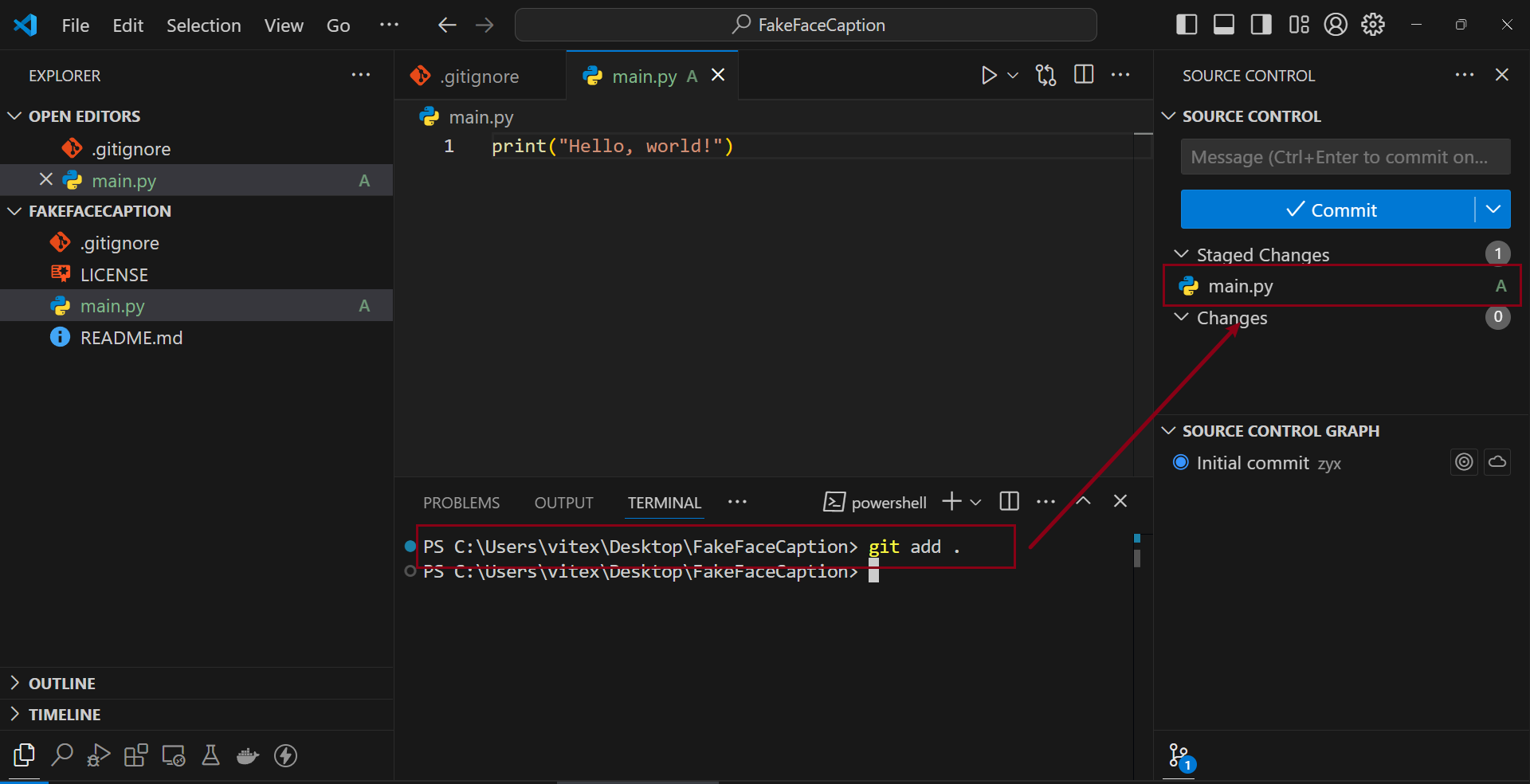
然后使用git commit -m "commit information" 将工作区的代码提交到本地仓库
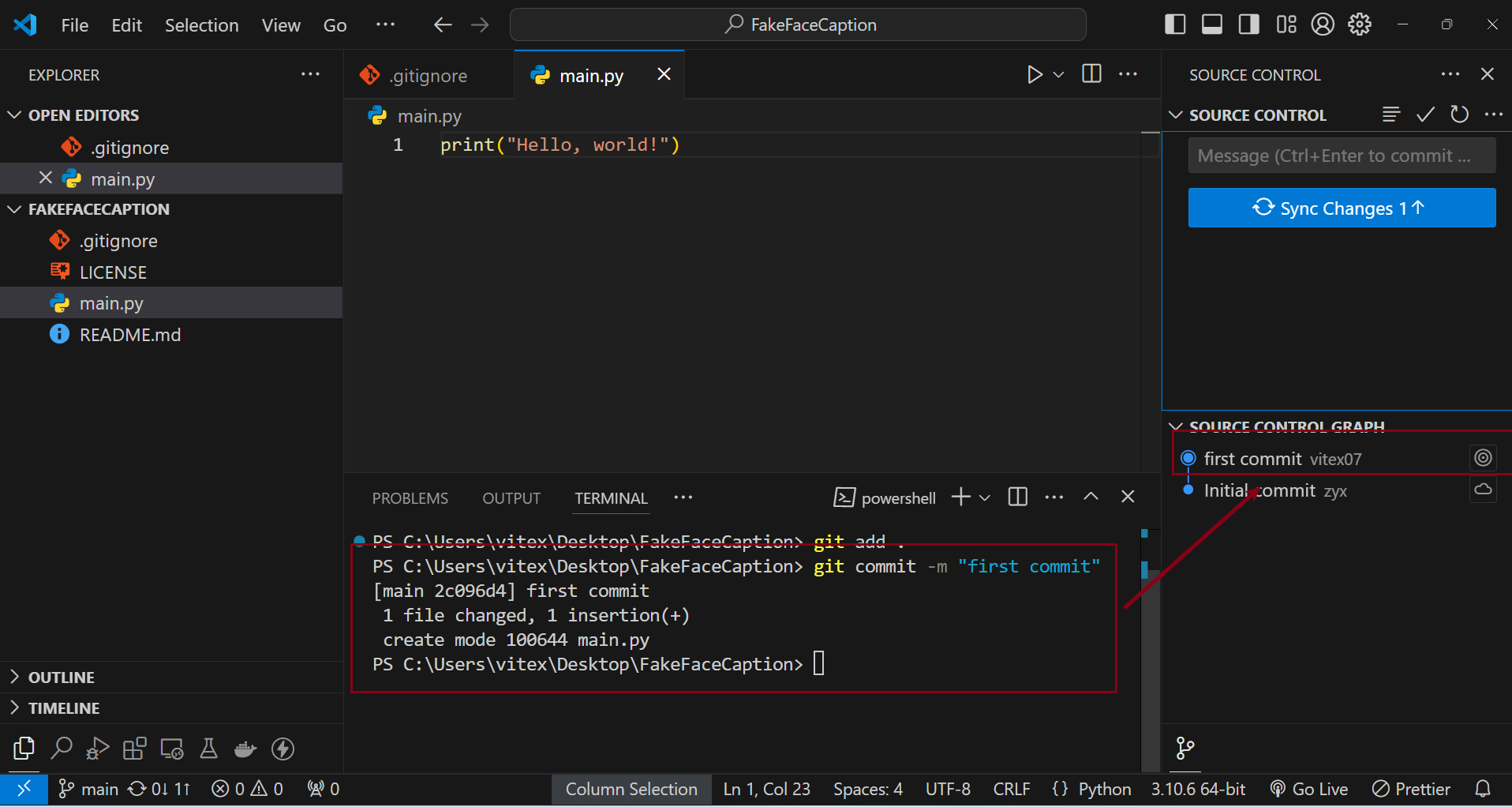
先将工作区的代码更新到本地仓库,-m备注这次修改了什么地方,或者这个代码的作用。
此时远程仓库并不会变化,需要将本地仓库的更新push到远程仓库,其中main就是本地仓库的起点,origin代表远程仓库。
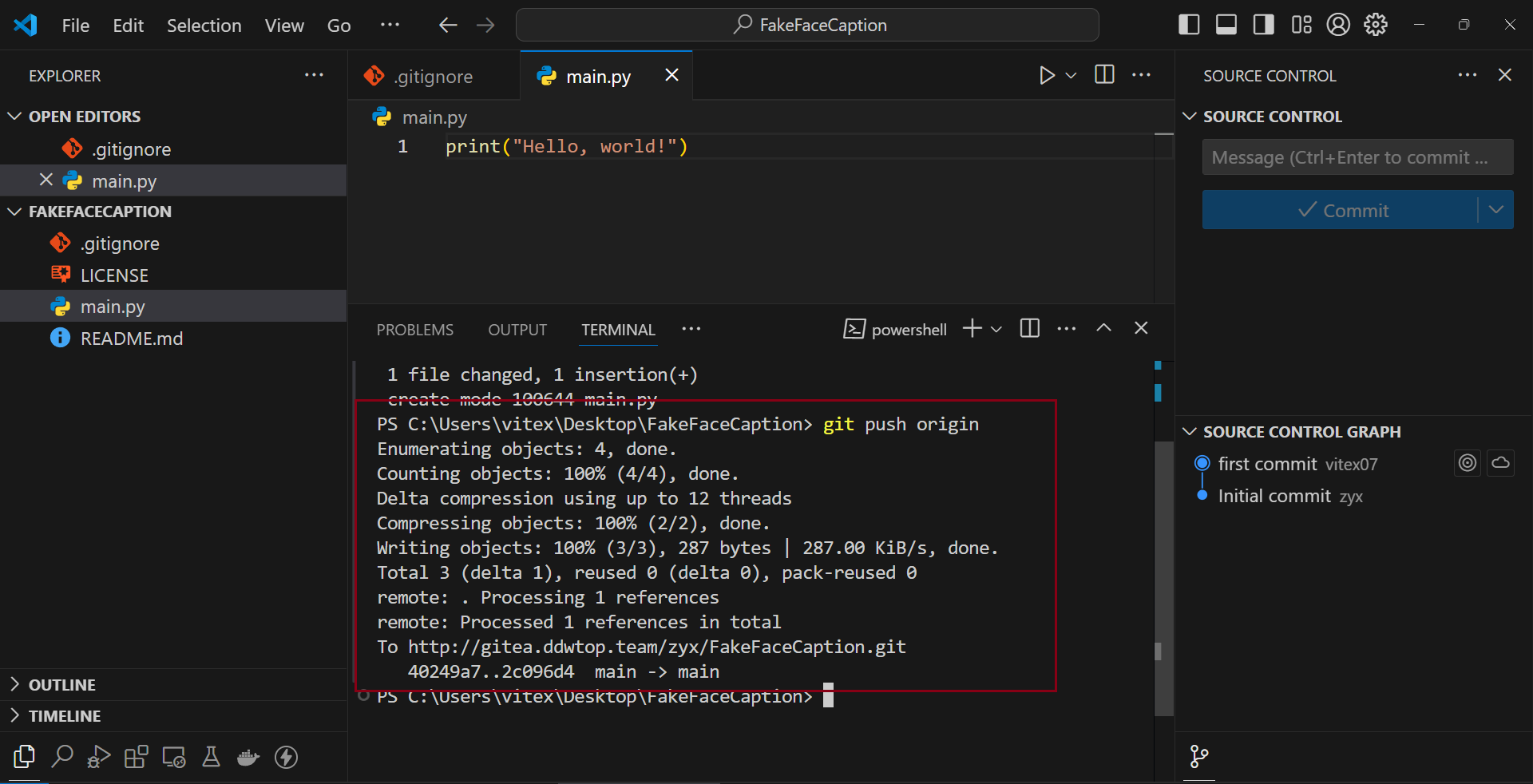
可以看到Gitea上更新了我们刚刚添加的文件
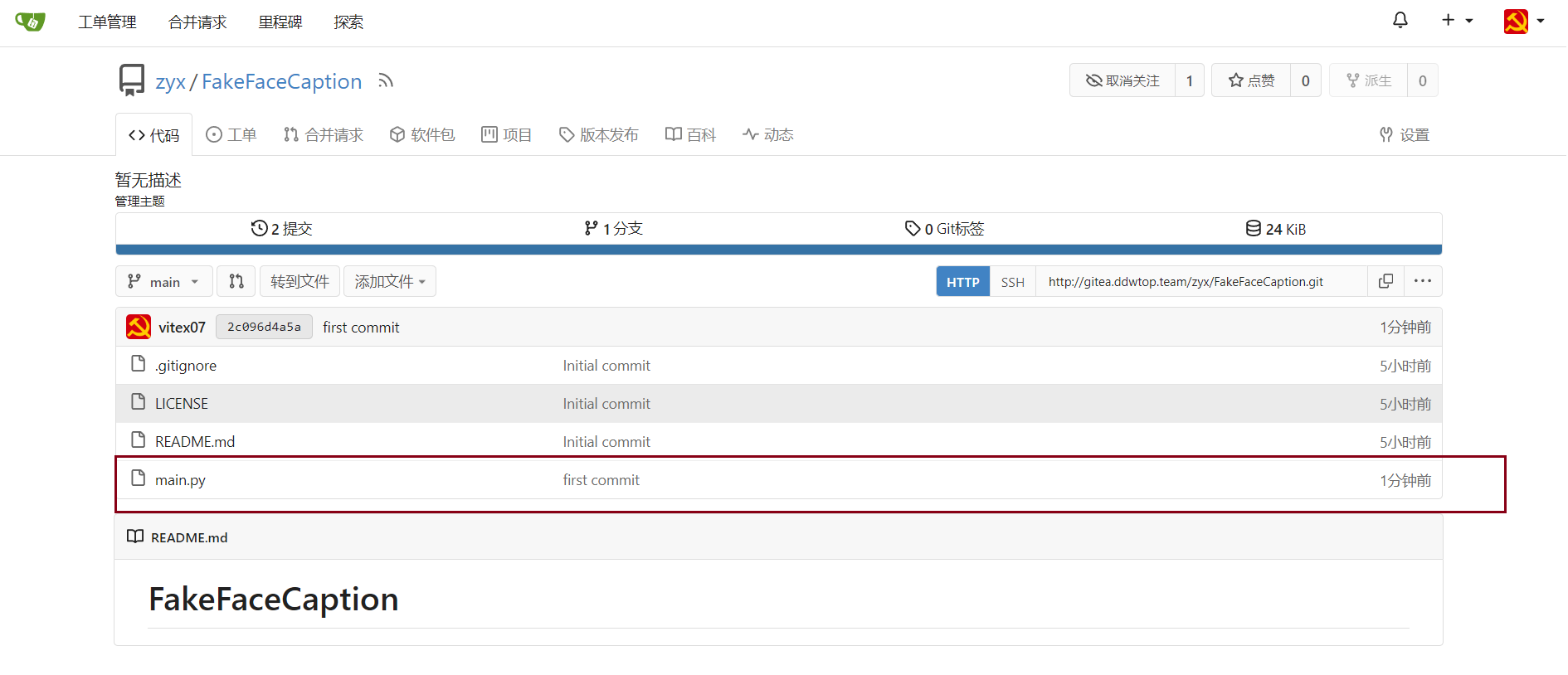
2、将远程仓库更新到本地
在Gitea上也可以修改代码

更新一些文本

下拉这个页面找到提交按钮,提交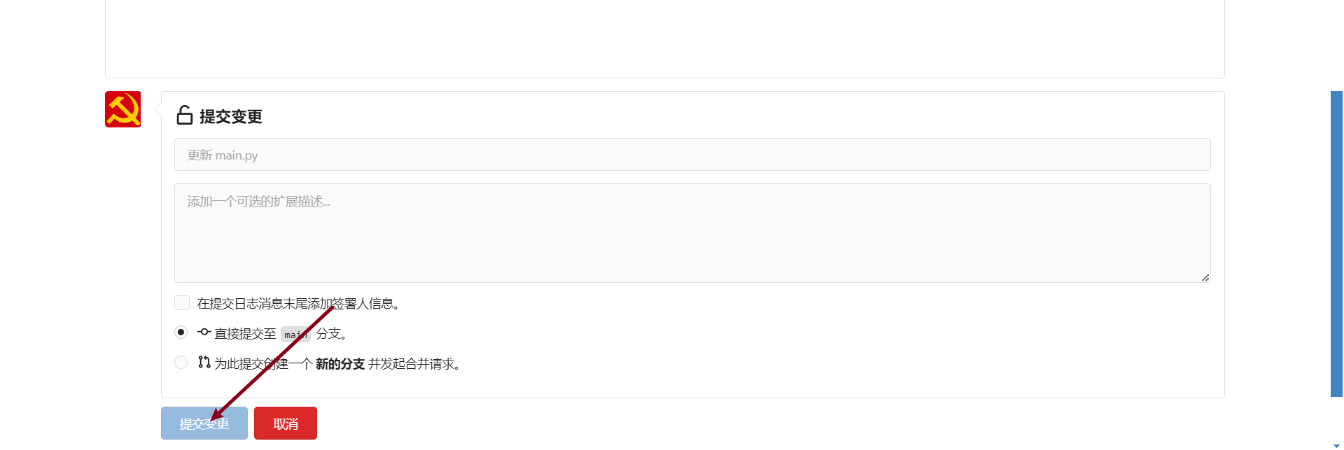
回到工作区将远程仓库更新到工作区
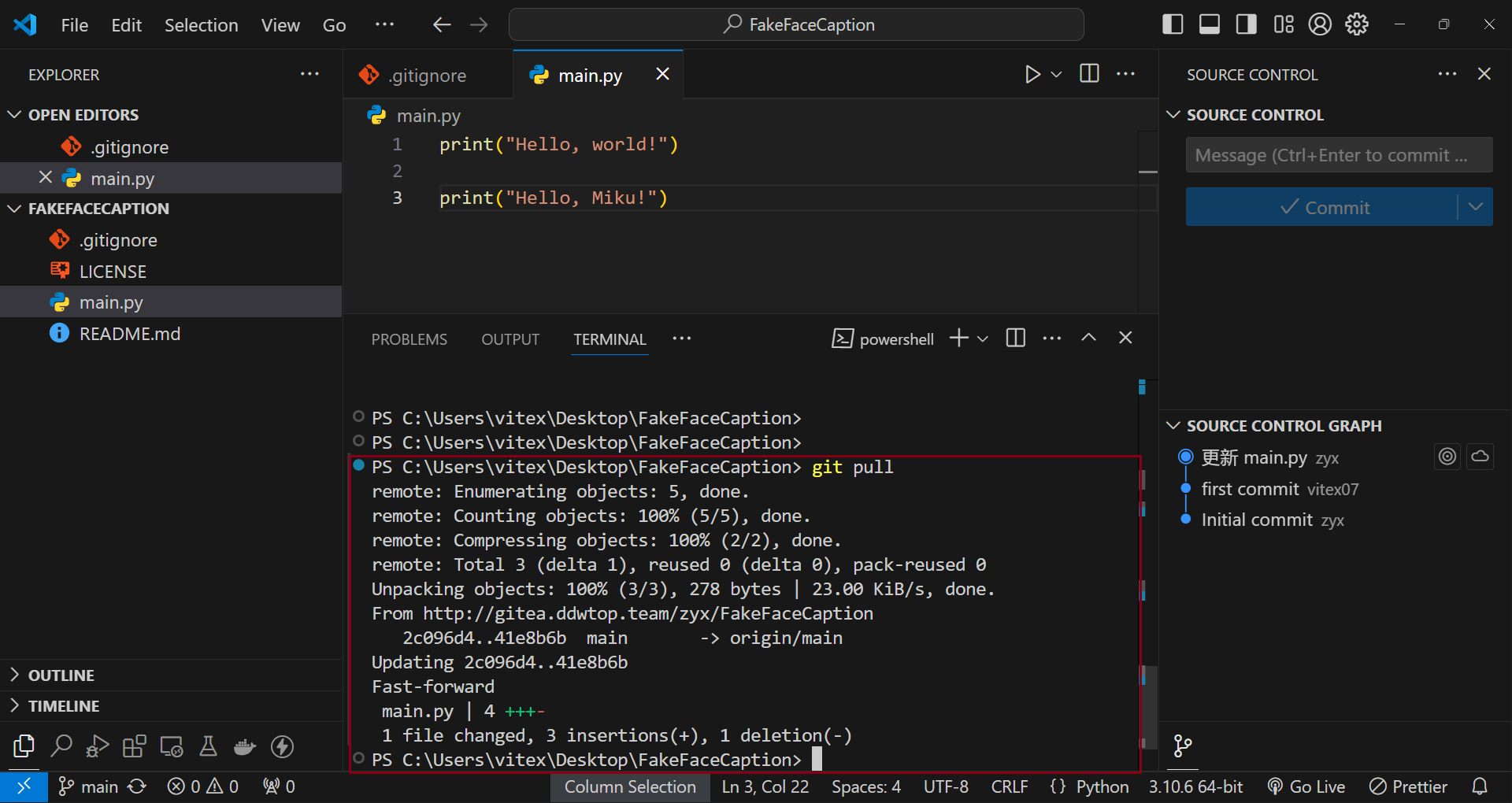
3、其他操作
我们常用的是上面两种操作,如果对其他操作感兴趣可以自行了解,这里仅附上一个其他指令的简单解释。
git fetch origin - 从远程仓库中获取最新的提交,但不会自动合并到你的当前工作分支。
git checkout [分支名] - 切换到指定的分支。
git merge [分支名] - 将指定分支的更改合并到当前分支。